
Ha új helyre kíván költözni, eladja Eero rendszerét, vagy csak problémái vannak vele, a következőképpen állíthatja vissza a gyári beállításokat, hogy újból kezdhesse az első négyzetet.
ÖSSZEFÜGGŐ: Az Eero otthoni Wi-Fi rendszer beállítása
Az Eero rendszer gyári alaphelyzetbe állításának két módja van: a telefon Eero alkalmazásán keresztül, vagy az egyik Eero eszköz hátoldalán található reset gomb segítségével.
Hogyan lehet visszaállítani az Eero alkalmazást
Talán ez a leggyorsabb és legegyszerűbb módja a teljes Eero rendszer visszaállításának, és teljesen kitöröl mindent, így a semmiből indul.
A kezdéshez nyissa meg az Eero alkalmazást, és érintse meg a menü gombot a képernyő bal felső sarkában.
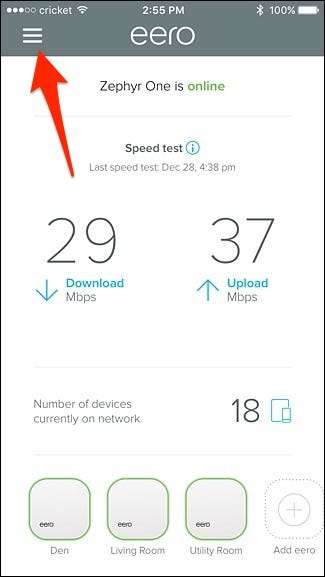
Válassza a „Hálózati beállítások” lehetőséget a listából.
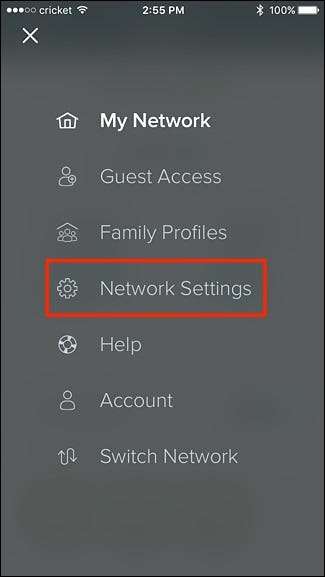
Érintse meg a lenti „Speciális beállítások” elemet.
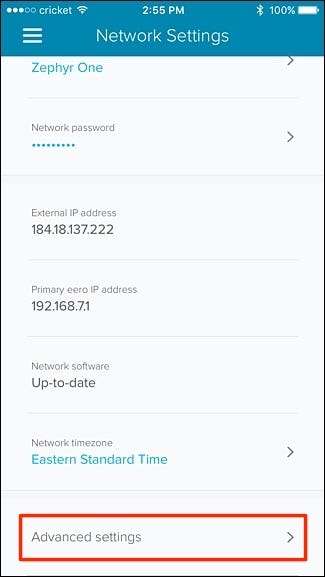
A következő képernyőn válassza az alján található „Hálózat törlése” lehetőséget.

Mindenképpen olvassa el a figyelmeztetéseket, majd nyomja meg az alján található „Hálózat törlése” gombot, hogy mindent teljesen visszaállítson.
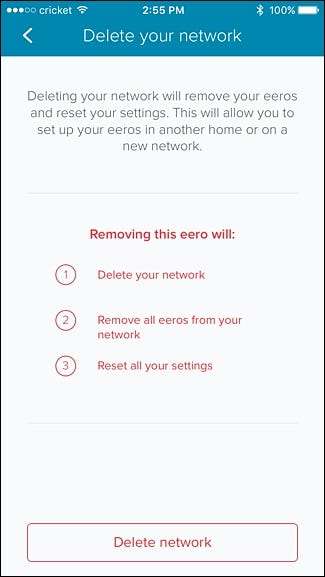
Érintse meg ismét a „Hálózat törlése” elemet, amikor megjelenik az előugró ablak.
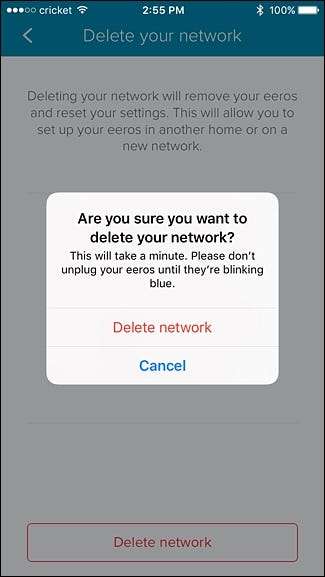
Ezt követően a telepítő képernyőre kerül, ahol újra elindíthatja a telepítési folyamatot. Vagy egyszerűen zárja be, ha Eero készülékeinek eladását tervezi.
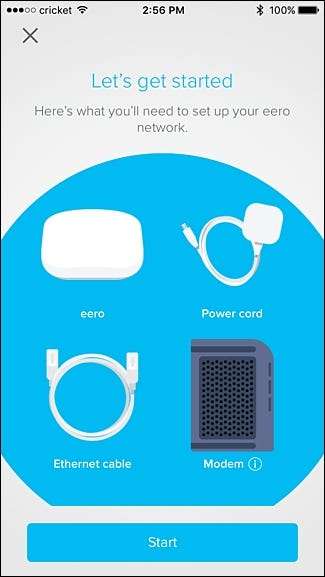
Hogyan lehet visszaállítani a Reset gombot
Az Eero készülék hátoldalán található reset gomb használatával kétféle visszaállításra nyílik lehetőség: soft reset és hard reset. A kemény visszaállítás ugyanazt hajtja végre, mint az Eero alkalmazással történő visszaállítás, de a soft reset továbbra is megtartja a hálózati beállítások egy részét.

Pontosabban az Eero azt mondja, hogy a soft reset „törli az összes hálózati konfigurációt az Eero-ból, de megőrzi a munkameneteket”. Ez az Eero-t a hálózathoz tartja, és a naplók és a speciális beállítások (például az IP-foglalások és a port-továbbítási konfigurációk) továbbra is mentésre kerülnek.
A lágy alaphelyzetbe állításhoz egyszerűen vegyen elő egy kibontott gemkapcsot, helyezze be a visszaállító gomb lyukába, és tartsa lenyomva a visszaállítás gombot, amíg az Eero egység LED-lámpája sárga színnel villogni kezd, ami körülbelül hét másodpercig tart.
A kemény visszaállítás elvégzéséhez tartsa lenyomva a reset gombot, amíg a LED pirosan villog, ami körülbelül 15 másodperc lesz.
Ne felejtse el csatlakoztatni az egységeket, amíg az Eero rendszert teljesen vissza nem állítja, ekkor az egyes egységek LED-lámpája kék színnel villogni kezd, amikor a visszaállítás befejeződött.







